- 12 thủ thuật vô cùng hữu ích dành cho lập trình viên JavaScript
- Nếu muốn có một sự nghiệp thành công, hãy tìm hiểu 5 xu hướng công nghệ năm 2018!
- Tại sao có nhiều bản Microsoft Visual C++ Redistributable được cài trên máy tính?
Công cụ khắc phục sự cố mạng là điều cần thiết đối với mọi quản trị viên mạng. Khi bắt đầu làm việc trong lĩnh vực mạng, điều quan trọng là phải tập hợp các công cụ có thể sử dụng để khắc phục nhiều loại sự cố khác nhau.
Các sự cố như: kết nối chậm, mất kết nối, kết nối thường xuyên bị gián đoạn thường xảy ra trong quá trình sử dụng mạng Internet. Bất kỳ người dùng hoặc nhà quản trị mạng nào cũng phải biết một số công cụ khắc phục sự cố để quá trình sử dụng Internet được xuyên suốt. Bài viết này đánh giá 10 công cụ phổ biến có thể giúp bạn khắc phục hầu hết các vấn đề về mạng. Mời các bạn cùng tham khảo!
10. Ping
Công cụ mạng được sử dụng phổ biến nhất là tiện ích ping. Tiện ích này được sử dụng để cung cấp kiểm tra kết nối cơ bản giữa máy chủ yêu cầu và máy chủ đích. Điều này được thực hiện bằng cách sử dụng giao thức điều khiển tin nhắn Internet (Internet Control Message Protocol - ICMP), thứ có khả năng gửi một gói tin tới một máy chủ đích và một cơ chế lắng nghe đáp trả từ máy chủ này.
Nói đơn giản, nếu máy chủ yêu cầu nhận được phản hồi từ máy chủ đích, nghĩa là máy chủ này có thể truy cập được. Tiện ích ping được sử dụng phổ biến để cung cấp một bức tranh cơ bản về vị trí vấn đề mạng cụ thể có thể tồn tại. Chẳng hạn, nếu kết nối Internet bị ngưng tại một văn phòng, tiện ích ping có thể được sử dụng để xác định vấn đề tồn tại trong văn phòng hay trong mạng của nhà cung cấp Internet. Hình bên dưới là một ví dụ về việc sử dụng tiện ích ping để xác định trạng thái có thể truy cập của bộ định tuyến cục bộ.
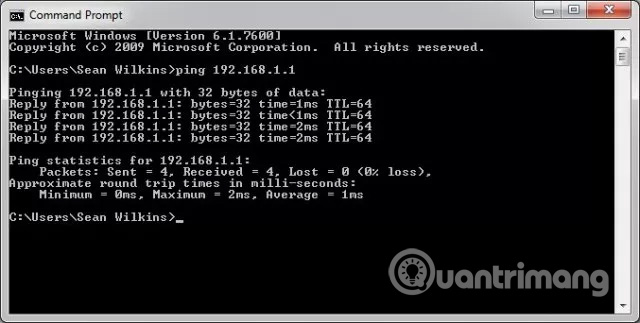 Tiện ích ping
Tiện ích ping
9. Tracert/traceroute
Thông thường, khi tiện ích ping đã được sử dụng để xác định kết nối cơ bản, tiện ích tracert/traceroute có thể được sử dụng để xác định thông tin chi tiết hơn về đường dẫn tới máy chủ bao gồm định tuyến các gói tin và thời gian đáp trả của các gói tin trung gian. Hình bên dưới là ví dụ tiện ích tracert được sử dụng để tìm đường dẫn từ một máy chủ bên trong văn phòng tới google.com. Các tiện ích tracert và traceroute thực hiện cùng một chức năng nhưng hoạt động trên các hệ điều hành khác nhau, tiện ích tracert dành cho Windows và tiện ích traceroute dành cho Linux/*nix.
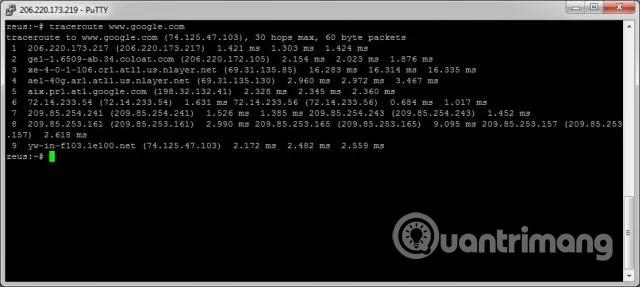 Tiện ích Tracert/traceroute
Tiện ích Tracert/traceroute
8. Ipconfig/ifconfig
Một trong những điều quan trọng nhất phải làm khi khắc phục sự cố mạng là tìm ra cấu hình IP cụ thể của các máy chủ bị ảnh hưởng. Thỉnh thoảng, thông tin này được biết đến khi địa chỉ được cấu hình tĩnh, nhưng khi sử dụng phương thức đánh địa chỉ động, địa chỉ IP của mỗi máy có thể thay đổi thường xuyên.
Các tiện ích này được sử dụng để tìm ra thông tin cấu hình, bao gồm tiện ích ipconfig trên Windows và tiện ích ifconfig trên Linux/*nix. Hình dưới là ví dụ tiện ích ifconfig hiển thị thông tin cấu hình IP của một máy chủ truy vấn.
 Tiện ích ifconfig
Tiện ích ifconfig
7. Nslookup
Một vài vấn đề mạng phổ biến nhất thường xoay quanh hệ thống tên miền (Domain Name System - DNS). Hệ thống tên miền được sử dụng bởi người dùng Internet để chuyển đổi các tên miền (ví dụ: google.com) thành các địa chỉ IP không phổ biến (như 74.125.115.147). Khi hệ thống này không hoạt động, hầu hết các chức năng mọi người đã dùng đều không thể sử dụng được.
Tiện ích nslookup có thể được sử dụng để tìm kiếm một địa chỉ IP cụ thể liên kết với một tên miền. Nếu tiện ích không thể xử lý thông tin này, đó là một vấn đề về DNS. Với các tìm kiếm đơn giản, tiện ích nslookup có thể tìm kiếm các máy chủ DNS cụ thể để xác định vấn đề với cấu hình mặc định của các máy chủ DNS trên máy chủ. Hình dưới cho thấy các nslookup có thể sử dụng để truy vấn thông tin liên quan tới một địa chỉ IP.
 Tiện ích nslookup
Tiện ích nslookup
6. Netstat
Thông thường, một trong những thứ được yêu cầu phải xác định là trạng thái hiện tại của kết nối mạng hoạt động trên máy chủ. Đây là thông tin rất quan trọng để tìm ra nguyên nhân. Ví dụ, khi xác minh trạng thái của một cổng đang lắng nghe trên một máy hoặc kiểm tra và xem các máy từ xa đã kết nối tới máy cục bộ trên một cổng cụ thể. Nó cũng có thể sử dụng để xác định các dịch vụ trên một máy liên quan với các cổng cụ thể. Hình dưới là ví dụ sử dụng tiện ích netstat để hiển thị các cổng hoạt động trên máy tính hệ điều hành Linux.
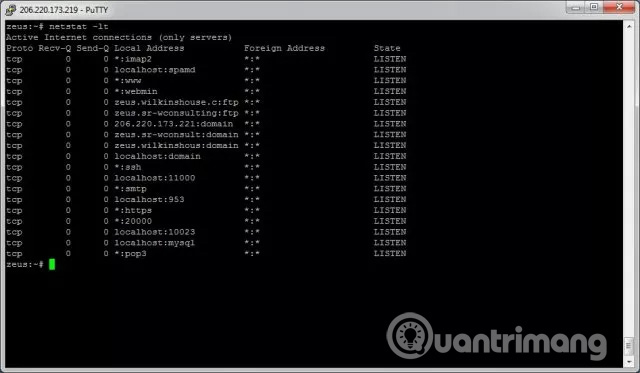 Tiện ích netstat
Tiện ích netstat
5. PuTTY/Tera Term
Khi cần kết nối tới nhiều loại thiết bị khác nhau bạn cần một telnet, SSH hoặc serial client. Cả 2 chương trình puTTY và Tera Term đều có thể cung cấp các chức năng này. Lựa chọn công cụ nào tùy thuộc vào mỗi cá nhân. Hai hình dưới đây cho thấy cách thức puTTY và Tera Term được sử dụng để kết nối tới máy chủ thông qua SSH.
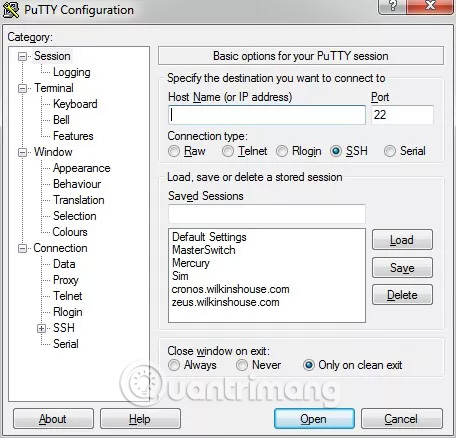 PuTTY
PuTTY
 Tera Term
Tera Term
4. Subnet và IP calculator
Một trong những công cụ quan trọng nhất với một kỹ sư mạng mới vào nghề là IP network calculator. Những công cụ này có thể được sử dụng để đảm bảo lựa chọn một địa chỉ IP và một cấu hình chính xác. Với những kỹ sư mạng nhiều kinh nghiệm, thông tin từ các công cụ này giúp việc tính toán trở lên đơn giản hơn. Hai công cụ phổ biến nhất là Wildpackets (Bitcricket) Network Calculator và Solarwinds Advanced Subnet Calculator mà bạn có thể tìm thấy tại liên kết dưới đây.
http://www.bitcricket.com/downloads/IPCalculator.msi
http://downloads.solarwinds.com/solarwinds/Release/FreeTool/SolarWinds-Subnet-Calculator.zip
3. Speedtest.net/pingtest.net
Bạn có thể dễ dàng kiểm tra cả băng thông Internet sẵn có đến một máy chủ cụ thể và xác định chất lượng kết nối Internet bằng cách sử dụng các công cụ có sẵn tại trang web speedtest.net và pingtest.net. Trang speedtest.net cung cấp khả năng xác định lượng băng thông tới một máy cụ thể tại một thời điểm nhất định, đây là một công cụ tốt để đo lường khoảng thời gian khi upload (tải lên) hoặc download (tải xuống) thông tin từ một máy tới máy chủ từ xa. Nó cũng có thể được sử dụng để xác định kết nối có cung cấp đủ lượng băng thông đã mua từ nhà cung cấp dịch vụ Internet. Trang pingtest.net được sử dụng để xác định chất lượng kết nối bằng cách đo lường thời gian đáp trả ping và lượng jitter trong khoảng thời gian ngắn. Thông tin này có thể được sử dụng để xác định khả năng kết nối với các dịch vụ yêu cầu lưu lượng lớn như Voice over IP (VolP) hoặc gaming. Hình dưới đây cho thấy kết quả đầu ra từ 2 trang web này.
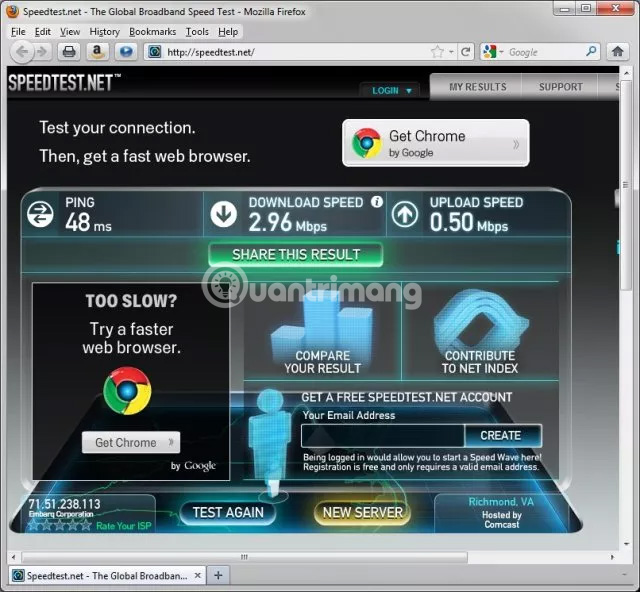 Trang speedtest.net
Trang speedtest.net
 Trang pingtest.net
Trang pingtest.net
2. Pathping/mtr
Trong nỗ lực tận dụng lợi thế của cả ping và tracert/traceroute, pathping và mtr đã được phát triển. Cả hai công cụ có các chức năng và thông tin có thể thu được từ ping và tracert/traceroute để cung cấp một hình ảnh chi tiết hơn đường dẫn từ máy cụ thể tới máy đích. Hình dưới đây là 2 công cụ và thông tin chúng cung cấp.
 Pathping
Pathping

1. Route
Công cụ cuối cùng được đề cập trong bài viết này là tiện ích route. Tiện ích này được sử dụng để hiển thị trạng thái hiện tại của routing table (nơi chứa thông tin các routes mà router học được) trên một máy chủ. Mặc dù việc sử dụng tiện ích route bị giới hạn trong các trường hợp một máy chủ có một địa chỉ IP và một gateway duy nhất, nhưng nó lại rất hữu ích trong trường hợp có nhiều địa chỉ IP và nhiều gateway. Hình dưới đây cho thấy tiện ích route được sử dụng trên một máy hệ điều hành Windows.
 Tiện ích route
Tiện ích route
Kết luận
Với bất kỳ công việc nào, các công cụ có thể ảnh hưởng trực tiếp đến lượng thời gian bỏ ra để hoàn thành. Khi khắc phục sự cố mạng, lượng thời gian bỏ ra để tìm và sửa lỗi sẽ ảnh hưởng trực tiếp tới chi phí của bất kỳ hệ thống nào phụ thuộc vào mạng. Bài viết này giới thiệu 10 công cụ khắc phục sự cố mạng cơ bản dành cho dân IT giúp thời gian tìm và sửa lỗi ngắn nhất có thể. Chúng tôi hy vọng thông tin trong bài viết này có thể hữu ích với bạn.
Tác giả: Sean Wilkins
Tham khảo thêm một số bài viết:
- 27 điều tôi ước mình đã biết trước khi học lập trình
- 11 nguyên tắc cơ bản mà mọi lập trình viên đều nên tuân theo
- Cách khắc phục sự cố OneDrive sau khi thiết lập lại trên Windows 10
Chúc các bạn vui vẻ!
 Công nghệ
Công nghệ  AI
AI  Windows
Windows  iPhone
iPhone  Android
Android  Học IT
Học IT  Download
Download  Tiện ích
Tiện ích  Khoa học
Khoa học  Game
Game  Làng CN
Làng CN  Ứng dụng
Ứng dụng 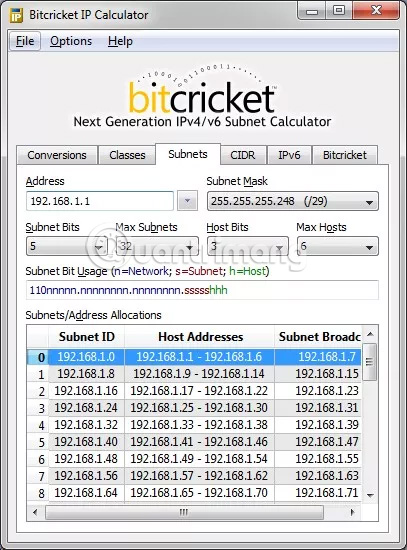
















 Linux
Linux  Đồng hồ thông minh
Đồng hồ thông minh  macOS
macOS  Chụp ảnh - Quay phim
Chụp ảnh - Quay phim  Thủ thuật SEO
Thủ thuật SEO  Phần cứng
Phần cứng  Kiến thức cơ bản
Kiến thức cơ bản  Lập trình
Lập trình  Dịch vụ công trực tuyến
Dịch vụ công trực tuyến  Dịch vụ nhà mạng
Dịch vụ nhà mạng  Quiz công nghệ
Quiz công nghệ  Microsoft Word 2016
Microsoft Word 2016  Microsoft Word 2013
Microsoft Word 2013  Microsoft Word 2007
Microsoft Word 2007  Microsoft Excel 2019
Microsoft Excel 2019  Microsoft Excel 2016
Microsoft Excel 2016  Microsoft PowerPoint 2019
Microsoft PowerPoint 2019  Google Sheets
Google Sheets  Học Photoshop
Học Photoshop  Lập trình Scratch
Lập trình Scratch  Bootstrap
Bootstrap  Năng suất
Năng suất  Game - Trò chơi
Game - Trò chơi  Hệ thống
Hệ thống  Thiết kế & Đồ họa
Thiết kế & Đồ họa  Internet
Internet  Bảo mật, Antivirus
Bảo mật, Antivirus  Doanh nghiệp
Doanh nghiệp  Ảnh & Video
Ảnh & Video  Giải trí & Âm nhạc
Giải trí & Âm nhạc  Mạng xã hội
Mạng xã hội  Lập trình
Lập trình  Giáo dục - Học tập
Giáo dục - Học tập  Lối sống
Lối sống  Tài chính & Mua sắm
Tài chính & Mua sắm  AI Trí tuệ nhân tạo
AI Trí tuệ nhân tạo  ChatGPT
ChatGPT  Gemini
Gemini  Điện máy
Điện máy  Tivi
Tivi  Tủ lạnh
Tủ lạnh  Điều hòa
Điều hòa  Máy giặt
Máy giặt  Cuộc sống
Cuộc sống  TOP
TOP  Kỹ năng
Kỹ năng  Món ngon mỗi ngày
Món ngon mỗi ngày  Nuôi dạy con
Nuôi dạy con  Mẹo vặt
Mẹo vặt  Phim ảnh, Truyện
Phim ảnh, Truyện  Làm đẹp
Làm đẹp  DIY - Handmade
DIY - Handmade  Du lịch
Du lịch  Quà tặng
Quà tặng  Giải trí
Giải trí  Là gì?
Là gì?  Nhà đẹp
Nhà đẹp  Giáng sinh - Noel
Giáng sinh - Noel  Hướng dẫn
Hướng dẫn  Ô tô, Xe máy
Ô tô, Xe máy  Tấn công mạng
Tấn công mạng  Chuyện công nghệ
Chuyện công nghệ  Công nghệ mới
Công nghệ mới  Trí tuệ Thiên tài
Trí tuệ Thiên tài